不用任何密碼解除 Google FRP 鎖定,簡單易用,小白在家也能自行操作,適用最新 Android 14 系統。
隨著智慧手機和平板電腦的普及,FRP Lock(Factory Reset Protection Lock)已成為一個常見的問題。當用戶忘記了 Google 帳戶密碼,或者購買了二手裝置,但無法跳過帳戶驗證時,這種情況就會發生。
為了有效解決這個問題,市場上出現了許多強大的 FRP Lock 解除工具。在本文中,我們將介紹 6 款熱門的 FRP 解鎖工具,希望可以幫助你輕鬆應對各種 FRP 鎖定問題!

如何選擇 FRP 解鎖工具?
FRP Lock 解除工具百百種,要如何選擇最合適的軟體呢?你可以從以下幾個角度考慮。
- 操作簡易度:一個好的FRP解鎖工具應該具有直觀友好的使用者介面,並提供清晰的步驟和指導,讓用戶能夠輕鬆完成 FRP 解除過程,即使是對於非技術背景的用戶也是如此。
- 成功率:你應該確保該工具在繞過 Google FRP 表現出色,查看一些相關的使用者評論,以獲得關於其成功率的信息,確保能夠有效地解鎖你的裝置。
- 安全性:由於 FRP 解鎖涉及到裝置的安全性和私人數據,應該選擇一家可信賴的開發商,並且具有良好的聲譽。這樣可以降低數據損失的情況或其他安全風險。
- 相容性:檢查所選擇的軟體是否支援對應裝置的廠牌、機型、操作系統等,某些工具可能專注於特定品牌,像 Asus FRP Lock 解除工具可能僅適用於華碩。
- 更新和支援:選擇一款持續更新和提供技術支援的工具是明智的。可以保障用戶在遇到問題時能夠及時獲得支援。
6 個 FRP Lock 解除工具免費 & 付費版本
接下來,我們將考慮上述因素並為你推薦 6 款 FRP 解鎖工具,在詳細介紹各個軟體之前,列出以下比較表格以幫助你快速定位到最適合你需求的工具!
| FRP 解除工具 | 支援系統 | 成功率 | 支援繁體中文 | 解鎖難度 | 費用 | 客戶支援服務 | 綜合推薦值 |
|---|---|---|---|---|---|---|---|
| LockWiper | Android 2.0 ~ Android 14.0 | 98% | 是 | 很簡單 | 較低 | 是,7/24 | ❤️❤️❤️❤️❤️ |
| Pangu | Android 5.0 ~ Android 8.0 | 50% | 否 | 複雜 | 免費 | 否 | ❤️ |
| D&G | Android 5.0 ~ Android 12.0 | 80% | 否 | 中等 | 中等 | 否 | ❤️❤️ |
| UnlockJunky | Android 5.0 ~ Android 13.0 | 95% | 否 | 簡單 | 較高 | 是,僅工作日時間 | ❤️❤️❤️ |
| Rootjunky | Android 5.0 ~ Android 8.0 | 60% | 否 | 複雜 | 免費 | 否 | ❤️ |
| Samsung RL | Android 5.0 ~ Android 12.0 | 90% | 否 | 簡單 | 較高 | 是,僅工作日時間 | ❤️❤️❤️ |
1 iMyFone LockWiper (Android)
這是一款專門為 Android 用戶而研發的解鎖工具,LockWiper (Android) 可以在簡單幾個點擊之下輕鬆繞過 Google 帳戶驗證。無需任何複雜的操作,小白用戶也能在家輕鬆移除 FRP 鎖,徹底刪除前一帳戶資訊確保你可以自由的登入其他 Google 帳戶,重新訪問並享受屬於你的 Android 手機。
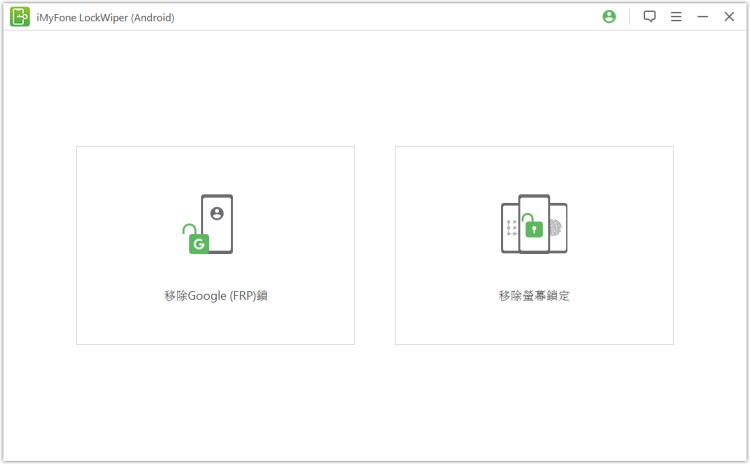
缺點:
- 目前僅支援在 Windows 解 Google 鎖和解除螢幕鎖定。
如何使用 Samsung FRP 解鎖工具?
步驟1.點擊下方下載按鈕,在電腦上下載並安裝 LockWiper (Android),然後選擇「移除 Google FRP 鎖」,並將手機連接電腦後點擊「開始」按鈕。
步驟2.軟體偵測你的三星資訊後,點擊「下一步」將手機進入恢復模式,並手動選擇可以匹配裝置資訊的韌體包,並點選「下載」。
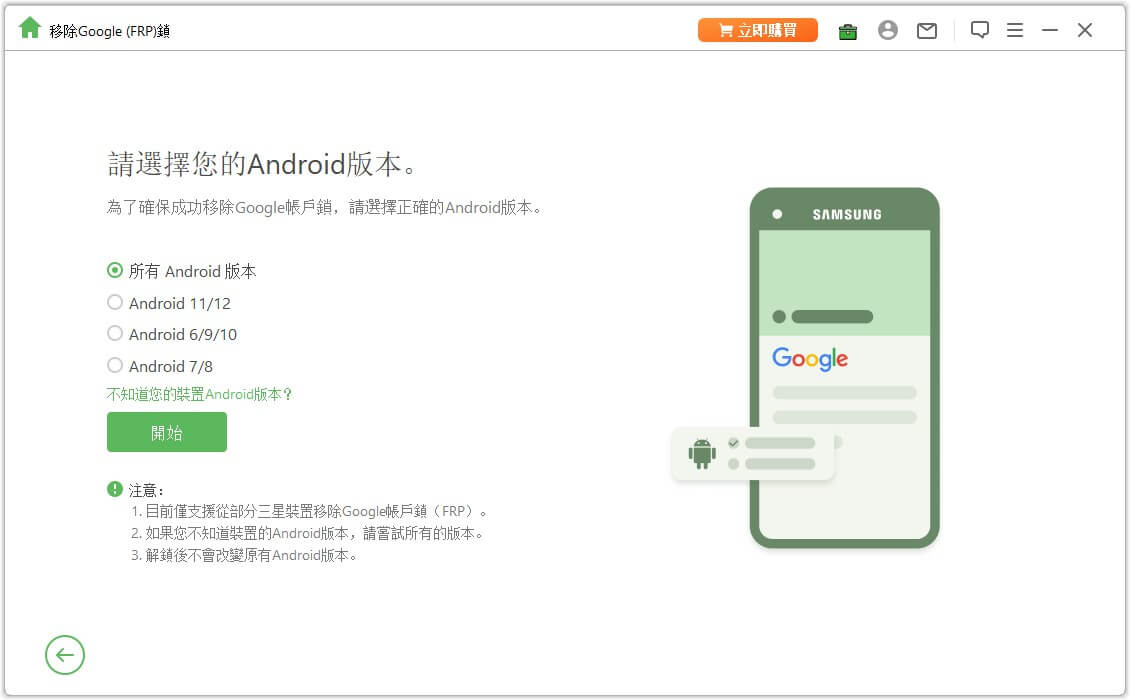
步驟3.下載後解壓縮韌體包,並按照軟體提示將裝置設定為「下載模式」,然後輸入「000000」以開始手機資料安裝,完成後啟用 Samsung 手機的「USB 偵錯」和「OEM 解鎖」模式。
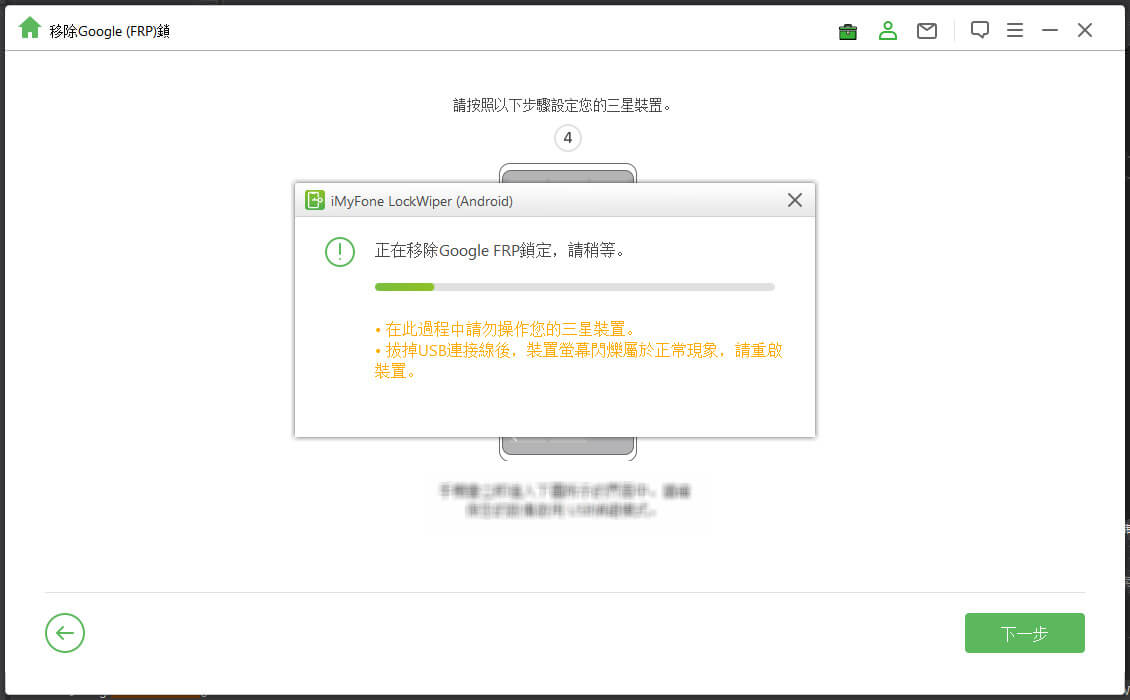
步驟4.再次下載並解壓縮資料包,然後開始移除 Google FRP 鎖,完成後介面顯示「解鎖成功!」即可。
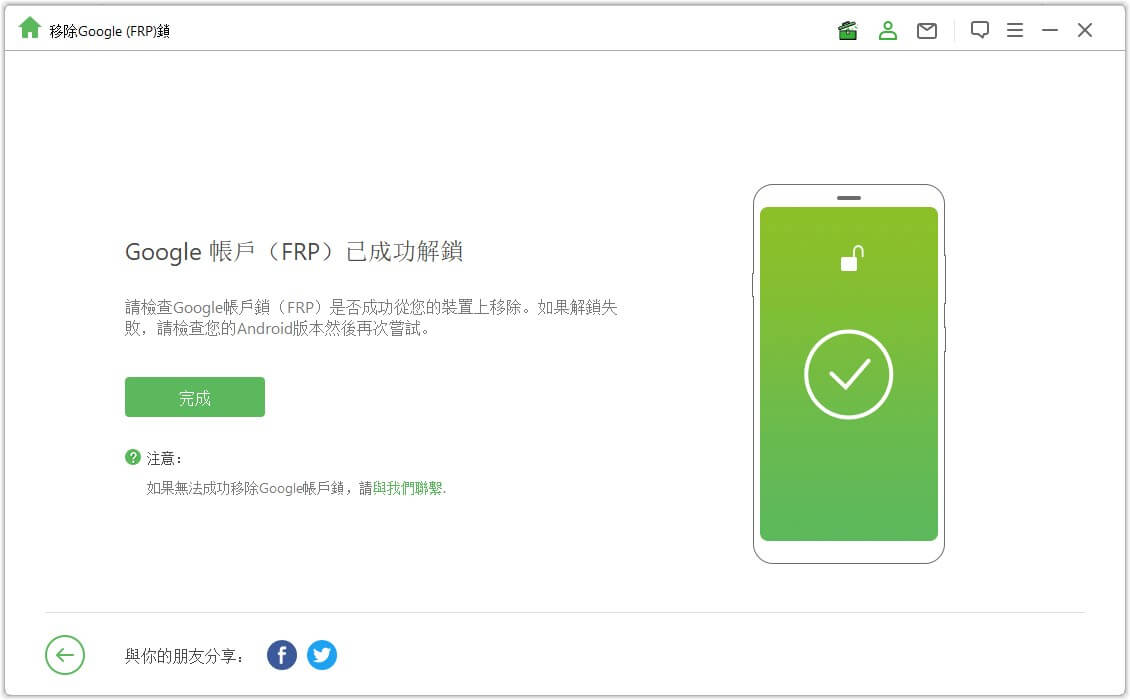
2 Pangu FRP Bypass APK
這是一款 FRP Lock 解除工具 APK,可以繞過 Google 帳戶。由於無法直接在鎖定的 Android 手機上安裝 APK 程式,所以你需要先將 Pangu 下載至電腦後,藉助 OTG 線與快閃儲存裝置連接,以將解鎖工具轉移到安卓裡來完成安裝程序。

優點:
- 適用於多數 Android 廠牌,如三星、Asus、Sony 等 FRP Lock 解除。
- 是一款 FRP Lock 解除免費的工具。
缺點:
- 前期準備工作複雜,需要有 OTG 轉接頭、USB 隨身碟、電腦、穩定的網路環境。
- 僅支援 Android 5.0 ~ Android 8.0 的裝置,對於較新的作業系統不可用。
- 成功率不穩定,有時候會出現 FRP 解鎖不成功的情況。
- 需要一定的專業知識,使用過程要打開 Talkback 選項並使用 Apex 啟動器。
- 由於是一款免費工具,無法提供專業的支援服務,而軟體使用過程中可能會遇到較多技術問題。
3 D&G Password Unlocker
D&G 可以幫助 Android 用戶在較短時間內從手機或平板電腦中刪除 FRP 鎖,只需按照說明在電腦上安裝此軟體,無需 Google 帳號和密碼也能快速移除鎖定,輕鬆繞過 Google 驗證。
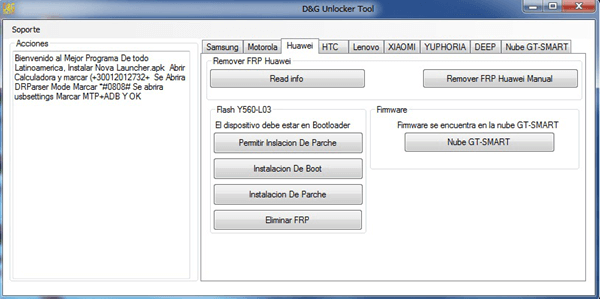
優點:
- 支援主流 Android 廠牌,是一款適用於 HTC/摩托羅拉/小米/華為 FRP Lock 解除工具。
- 支援 Windows XP/7/8/9/10 與 Vista,不需要使用 OTG 轉接頭。
缺點:
- UI 介面簡陋,不利於直覺使用。
- 適用的 Android 機型有限,如不提供 LG/Sony FRP Lock 解除。
- 本身檔案較大,要求電腦提供較多的儲存空間才能完成安裝。
- 只能在 Windows 電腦上使用,無法在 Mac 進行解鎖工作。
4 UnlockJunky
這其實一個專門解除 Google FPR 鎖的線上工具,在其網站上操作相對簡單,只需要幾個步驟,選擇裝置機型與驗證鎖的類型。付款完後,等待 UnlockJunky 團隊為你解鎖裝置。
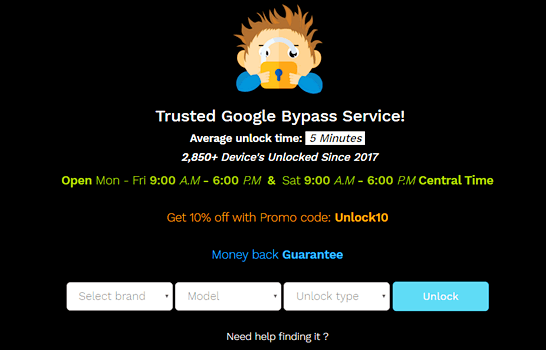
優點:
- 直接在網站上支付會有專員為你將 Google 鎖移除,操作方便。
- 解鎖過程較快,並可以同步修復其他 Android 系統問題。
缺點:
- 需要先付款,才能開始解鎖 FRP,費用較高。
- 由於支付後安排人工解鎖,時效性較低,對於著急使用的裝置不友好。
- 因為在網站上操作,需要確保網路連結穩定,並且不能離開網站。
- 在線工具的安全性較低,可能存在資料外洩的風險。
5 Rootjunky
作為 FRP Lock 解鎖工具,Rootjunky 可以幫你有效繞過 Google 帳戶鎖定。這也是一款 APK 程式,同樣需要現在電腦下載安裝後再將 APK 檔案下載至 Android 裝置,從而實現 FRP 解除。
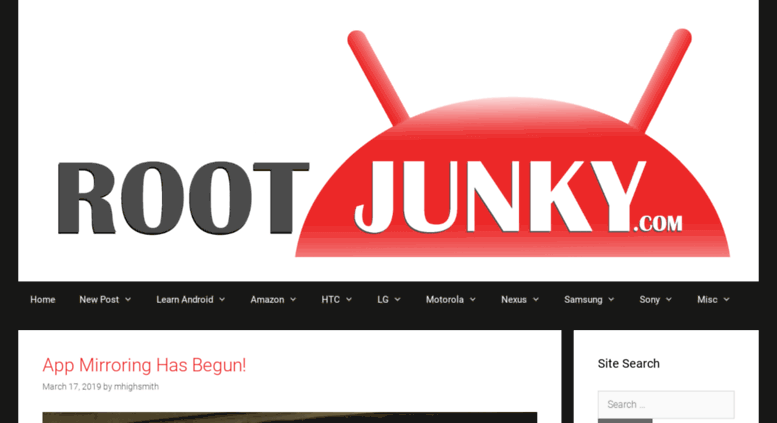
優點:
- 解除 FRP 鎖後,可以使用創建或登入其他新的 Google 帳戶。
- 軟體使用加密技術,保障用戶隱私安全。
缺點:
- APK 長期未更新,進行 Android FRP 解除的成功率可能較低。
- 雖然支援多種 Android 裝置,但由於不同機型的操作不同,數據量過大容易造成工具卡頓或崩潰。
- 沒有提供售後支援服務。
6 Samsung Reactivation Lock FRP Removal Service
這個工具也是一個線上 FRP 解鎖工具,從名稱中我們可以知道這是一款針對三星裝置 FRP 鎖定移除的。使用簡單,僅需提供裝置資訊,即可透過該服務商傳送的用戶帳號和密碼一鍵重置裝置。

優點:
- 只需要提供 Samsung 手機的型號和 IMEI 碼,不用自己親手操作就可以移除解鎖 Google 帳號。
- 無需下載任何軟體和使用 USB/OTG 線,保護個人資料安全。
缺點:
- 解鎖後裝置上的所有內容和資料將被清除。
- 人工回覆較慢,一般完成 FRP Lock 解除至少需要 2~3 天。
- 要求預先付款,解鎖過程或完成之後可能也會有其他額外的費用要求。
總結
本文一共介紹了 6 款 FRP Lock 解除工具免費和付費版本,你可以按照需求從中選擇最適合自己的產品。結合用戶使用感受和解鎖 FRP 成功率綜合考慮,iMyFone LockWiper (Android) 是我們最推薦的 FRP 解鎖工具,使用上沒有任何限制和先決條件,提供免費試用版本,高效為你將 FRP 解除!


